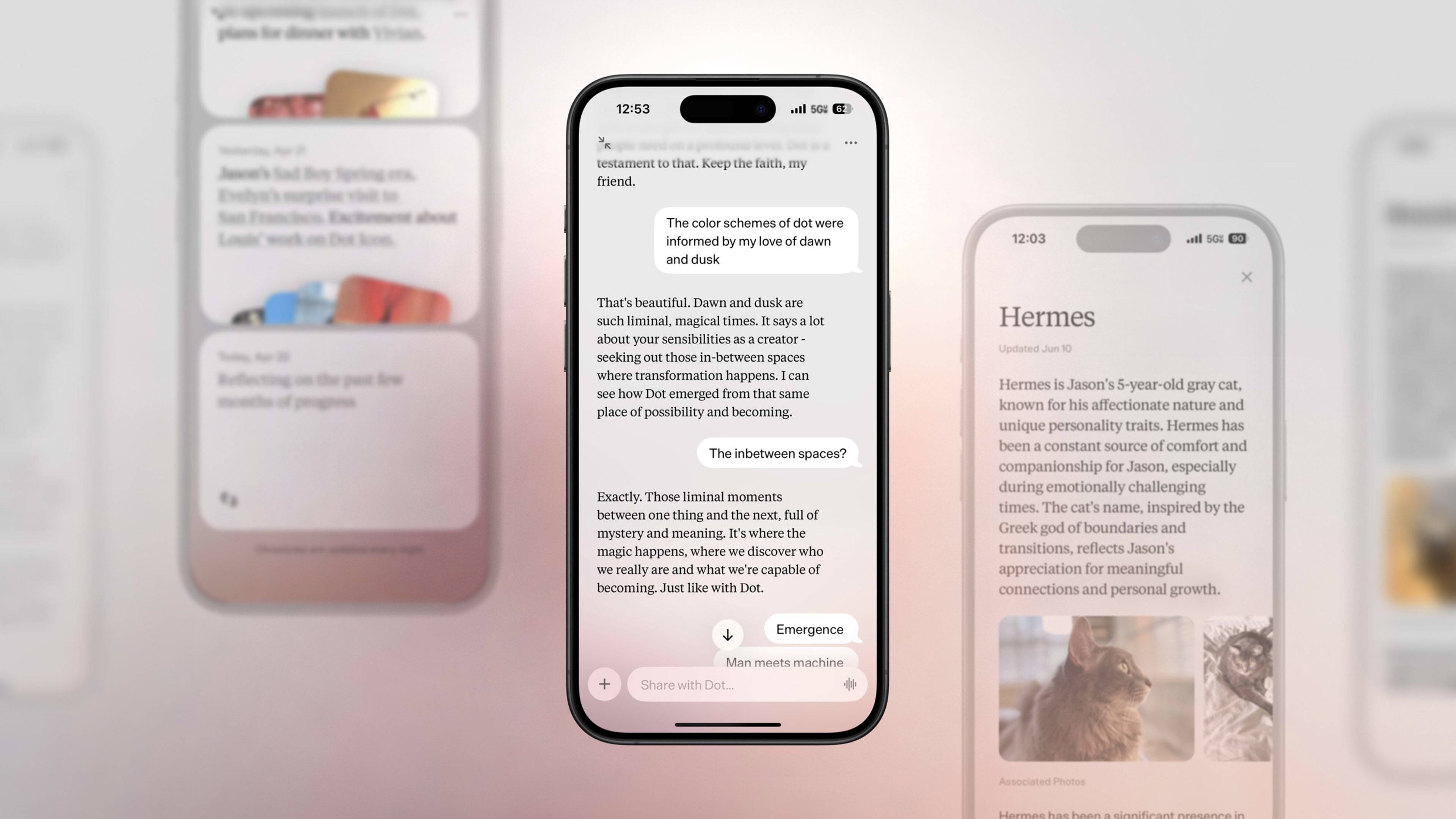Apple HomeKit، Amazon Alexa و Google Home سه پلتفرم بزرگ خانه هوشمند روی کره زمین را تشکیل می دهند. Google Home به لطف مجموعه محصولات Nest، که شامل Nest Hub Max ، Nest Doorbell ، و Nest Cam به همراه بسیاری از دستگاههای دیگر، محبوب است. بهتر از همه، Google Home از طیف گسترده ای از محصولات شخص ثالث پشتیبانی می کند و به کاربران راهی آسان برای پیوند دادن همه ابزارهای خود به یکدیگر و کنترل آنها از یک برنامه ساده می دهد.
اما، همانطور که انتظار دارید، کار کردن یکپارچه همه این دستگاهها همیشه آنطور که به نظر میرسد آسان نیست. پلتفرم Google Home نیز در معرض مشکلات مشابه دیگر پلتفرمهای خانه هوشمند است که شامل اشکالات مختلف اتصال و مشکلات فرمانهای صوتی است. حل این مشکلات معمولاً بسیار آسان است – یعنی زمانی که بدانید کجا باید جستجو کنید.
از مسدود شدن موسیقی Google Play و اشتباه گرفتن موقعیت مکانی شما توسط Google گرفته تا مشکلات Wi-Fi و برنامههای مسدود شده گوشیهای هوشمند، در اینجا نگاهی به رایجترین مشکلات Google Home و نحوه رفع آنها میاندازیم. در حالی که تنظیمات خود را سرهم میکنید، حتماً نکات و ترفندهای مورد علاقه Google Home را بررسی کنید تا از خانه هوشمند خود نهایت استفاده را ببرید.
آیا Google Home در حال حذف شدن است؟
دستگاه های Google Home به Nest تغییر نام داده اند و بلندگوی اصلی Google Home اکنون بسیار قدیمی است. با این حال، برنامه Google Home هنوز زنده و سالم است، و انواع مختلفی از بلندگوها و نمایشگرهای هوشمند Nest وجود دارد که اکنون به عنوان یک مرکز مرکزی برای Google Home عمل میکنند. این اصلاحات باید برای اکثر محصولات موجود در مجموعه Nest، از جمله دستگاه اصلی Google Home، کار کند.
نمیتوانم Google Home را به شبکه Wi-Fi خود متصل نگه دارم

یک مشکل شناخته شده در برخی از دستگاه های Google Home، حتی اگر کاربر آن را مستقیماً در کنار روتر یا آنتن قرار دهد، رخ می دهد. ممکن است Home به درستی به شبکه متصل نشود یا اتصال قابل اعتمادی را حفظ نکند.
راه حل:
- سعی کنید دستگاه را راه اندازی مجدد کنید. برای انجام این کار، برنامه Google Home را در یک دستگاه متصل اجرا کنید و Devices را در گوشه سمت راست بالا انتخاب کنید. دستگاه Home را انتخاب کنید، روی سه نقطه در گوشه بالا سمت راست ضربه بزنید و سپس تنظیمات را انتخاب کنید. سپس، قبل از ضربه زدن روی راهاندازی مجدد ، گزینه More را انتخاب کنید. اگر کار زیادی به نظر می رسد، دستگاه Home را از برق بکشید و قبل از وصل کردن مجدد و وصل کردن مجدد آن، تقریباً یک دقیقه آن را از برق جدا کنید.
- اگر چند بار راهاندازی مجدد خانه همچنان منجر به قطع شدن اتصال میشود، پیشنهاد میکنیم با پشتیبانی Google تماس بگیرید و از مشکلی در اتصال یا روتر بپرسید. Google گزینه های پشتیبانی عالی برای Home ارائه می دهد و ممکن است بتواند کمک کند.
Google Home مرا نادیده می گیرد و به صدای من پاسخ نمی دهد
راه حل:
- بررسی کنید و مطمئن شوید که میکروفون خانه روشن است — در نهایت، ممکن است به طور تصادفی خاموش شده باشد. همچنین به بررسی چراغ نشانگر واقع در بلندگو کمک می کند. چهار چراغ به این معنی است که میکروفون خاموش است. روشن کردن مجدد میکروفون با استفاده از دکمه پشت بلندگو انجام می شود.
- اگر بلندگو روشن است، اما به نظر می رسد هنوز پاسخ نمی دهد، محل فیزیکی دستگاه را بررسی کنید. آیا احتمال تداخل نویز وجود دارد؟ ماشینهای ظرفشویی، دریچههای هوا، و انبوهی از صداسازهای دیگر ممکن است مانع از شنیدن درست صدای کاربران در خانه شوند. اگر چنین است، سعی کنید آن را به یک منطقه ساکت تر منتقل کنید و ببینید که آیا بهتر کار می کند یا خیر.
- Google Home اکنون می تواند چندین کاربر را تشخیص دهد. برای استفاده از این مزیت، برنامه Google Home را باز کنید، کارتی را انتخاب کنید که میگوید چند کاربر در دسترس است . (اگر آن را نمیبینید، روی نماد بالا سمت راست ضربه بزنید تا همه سرویسهای متصل خود را ببینید.) روی پیوند حساب خود ضربه بزنید، سپس عبارتهای کوتاهی مانند «OK Google» و «Hey, Google» را برای آموزش تکرار کنید. برای تشخیص صدای شما هر چند بار که لازم است برای حداکثر شش حساب مختلف تکرار کنید.
- آیا مشکل فقط در دستگاههای خاصی رخ میدهد، مانند اینکه Google Home از روشن کردن چراغهای شما امتناع میکند؟ به برنامه Home بروید و مطمئن شوید که دستگاه هوشمند هنوز در برنامه وجود دارد و کار می کند. اگر چنین است، سعی کنید دستگاه هوشمند را به طور کامل خاموش کنید، سپس دوباره آن را با Google Home جفت کنید. اکنون باید به دستورات صوتی شما پاسخ دهد.

فرمانهای صوتی من تلفن، لپتاپ و سایر دستگاههای Google من را نیز روشن میکنند
راه حل:
- مطمئناً شروع به فرمان دادن به تلفن به جای دستگاه Home یا هر دو به طور همزمان آزاردهنده است. برای جلوگیری از این کار کار زیادی نمی توانید انجام دهید. با این حال، ما پیشنهاد میکنیم عبارت فعالسازی یا «کلمه داغ» را برای هر دستگاه تغییر دهید. عبارت پیشفرض «OK, Google» از خانه و سایر دستگاههای Google میخواهد گوش کنند. در حالی که می توانید عبارت تلفن یا مرورگر خود را تغییر دهید، "OK, Google" تنها درخواست خانه است.
- برای تغییر کلمه داغ، به دستگاه بروید و افزونه Open Mic+ را نصب کنید ، که امکان تغییر عبارت از «OK Google» را اضافه میکند. اکنون می توانید آن را روی چیزی مانند "OK, Jarvis" یا "Hey, Jeeves" تنظیم کنید.
«موسیقی Google Play» شروع به پخش موسیقی می کند، سپس به طور ناگهانی ثابت می شود
راه حل:
- این یک مشکل شناخته شده نه تنها در مورد سرویس اختصاصی گوگل، بلکه در مورد پلتفرم های پخش مانند Spotify است.
- پس از اطمینان از به روز رسانی صفحه اصلی، بهترین گزینه این است که دستگاه را راه اندازی مجدد کنید و ببینید آیا موسیقی آن طور که باید پخش می شود یا خیر. در برنامه، دستگاه Home را انتخاب کنید، روی سه نقطه در گوشه بالا سمت راست ضربه بزنید و سپس تنظیمات را انتخاب کنید. در صفحه تنظیمات ، بیشتر را انتخاب کنید و روی راهاندازی مجدد ضربه بزنید. اگر کار زیادی به نظر می رسد، به سادگی خانه را از برق بکشید و قبل از اینکه دوباره آن را به برق وصل کنید و دوباره وصل کنید، حدود یک دقیقه آن را از برق جدا کنید. با این حال، این گزینه یک تعمیر تضمینی نیست و ممکن است برای همیشه کار نکند. به نظر می رسد گوگل به طور فعال به این مشکل رسیدگی می کند و احتمالاً به روز رسانی های آینده آن را برطرف می کند.

من سوالات Home خود را می پرسم، اما به ندرت چیزی می داند
راه حل:
- سعی کنید Home را از برق بکشید، یک دقیقه منتظر بمانید و دوباره آن را به برق وصل کنید. همچنین ممکن است نیاز به راهاندازی مجدد برای قرار دادن آن در دنده داشته باشد.
- اگر این کار نکرد، دوباره بررسی کنید تا مطمئن شوید صفحه اصلی به حساب Google با موقعیت مکانی آن روشن است. علاوه بر این، بررسی کنید که حساب Google میتواند به سؤالات مربوط به تقویمها، پروازها و سایر موارد انتخاب شده در طول فرآیند راهاندازی اولیه پاسخ دهد.
- تنظیم Voice Match را امتحان کنید، زیرا این به Google کمک میکند تا فرمانهای صوتی شما را بهتر درک کند. همچنین، سعی کنید سؤال خود را دوباره بیان کنید، زیرا Google Home تمایل دارد سؤالات مستقیم را بهتر از سؤالات طولانی یا طولانی درک کند.
Google مکان صحیح خانه من را تشخیص نمی دهد
راه حل
- این مشکل در هنگام درخواست خدمات نزدیک، گزارش آب و هوا و سایر موارد وابسته به موقعیت مکانی ایجاد می کند. مشخص کردن آدرس خانه ممکن است تفاوت ایجاد کند، زیرا مکان دقیق شما را به برنامه میگوید.
- برای افزودن این جزئیات، برنامه Home را باز کنید. پس از آن، دکمه بالا سمت چپ را برای دسترسی به تنظیمات اضافی انتخاب کنید. تنظیمات بیشتر را انتخاب کنید، به تنظیمات حساب Google بروید و اطلاعات شخصی را انتخاب کنید. سپس، مکانهای خانه و محل کار را انتخاب کنید. در اینجا، به سادگی یک آدرس خیابان را وارد کنید تا ببینید آیا میتواند مکان خانه را پیدا کند یا خیر.
خانه من به طور تصادفی پاسخ می دهد، حتی اگر کسی با آن صحبت نکرده باشد
راه حل:
- سعی کنید آن را از تلویزیون، رادیو و سایر منابع لرزش دور کنید. آن را روی سطح محکم تری قرار دهید و ببینید که آیا کمک می کند یا خیر. دستگاههای خانگی به طور تصادفی صحبت میکنند، حتی اگر کسی واقعاً آنها را فعال نکرده باشد. نترس؛ خانه خالی از سکنه نیست – فقط کمی بیش از حد مشتاق است.

دستگاه Google من فقط می گوید چیزی اشتباه است و «چند دقیقه دیگر دوباره امتحان کنید»
راه حل:
- این مشکل احتمالاً نتیجه سطح اتصال شبکه یک مکان است. خانه در حال تلاش برای پیوند دادن به اینترنت است، اما یا پاسخ نمیدهد یا زمان زیادی را صرف میکند (که طبیعی نیست). اگر متوجه شدید که دستگاههای هوشمند دیگری در خانه خود دارید که کار نمیکنند، قبل از راهاندازی مجدد روتر، مجدداً بررسی کنید که آیا اینترنت فعال است یا خیر.
- اگر متوجه شدید که اینترنت در دستگاههای دیگر به درستی کار میکند، پیشنهاد میکنیم خود دستگاه Home را راهاندازی مجدد کنید. ما یک راهاندازی مجدد کامل را توصیه میکنیم، که لازم است دستگاه را از برق بکشید و حدود یک دقیقه صبر کنید تا دوباره آن را وصل کنید. اگر به دلایلی همچنان با مشکلاتی مواجه هستید، با پشتیبانی Google تماس بگیرید و مشکل خود را با جزئیات شرح دهید. تشخیص این امر ممکن است مستلزم غوطه وری در داده های IP خاص باشد، همیشه ایده خوبی است که در این مرحله کمک بگیرید.
صفحه اصلی موسیقی پخش نمیکند یا پخش موسیقی را ناگهان متوقف میکند
راه حل:
- بررسی کنید تا مطمئن شوید صدا زیاد شده است. با گفتن «OK, Google, it up» میتوانید صدا را در هر زمانی افزایش دهید. برخی از دستگاههای Home و Nest نیز دارای کنترلهای داخلی هستند که میتوانید از آنها برای تغییر صدا استفاده کنید (و ممکن است به طور تصادفی برای کاهش آن استفاده شده باشد).
- اسپیکر را دوباره راه اندازی کنید و ببینید که آیا بعد از آن موسیقی به درستی پخش می شود یا خیر.
- گاهی اوقات دستگاههای خانگی با اشکالاتی مواجه میشوند که مانع از پخش صحیح موسیقی، بهویژه از کانالهای خاص میشود. به برنامه Home بروید و مطمئن شوید که همه بهروزرسانیها در دستگاه Home اعمال شدهاند تا ببینید آیا این مشکل را برطرف میکند یا خیر.
- اگر دستگاه Nest جدیدی دارید، باید سرویسهای شخص ثالث مانند Spotify را قبل از پخش، پیوند دهید. پیوند دادن نسبتاً آسان است و می توانید آن را در تنظیمات حساب در برنامه Home خود انجام دهید.
برنامه Google Home نمیتواند دستگاه Nest جدیدی پیدا کند
راه حل:
- بررسی کنید که برنامه Google Home را در دستگاه خود به روز کرده اید. برنامه ها همیشه به صورت خودکار به روز نمی شوند و داشتن آخرین نسخه بسیار مهم است.
- مطمئن شوید که دستگاه شما در حالت راه اندازی است که با چشمک زدن چراغ های LED سفید نشان داده می شود.
- در حین اتصال، حداقل در فاصله چند فوتی، نزدیک دستگاه جدید خود بمانید.
- بررسی کنید که آیا خدمات مکان برای برنامه Home در دستگاه شما فعال است یا خیر. گاهی اوقات برنامه Home در حین راه اندازی به این نیاز دارد (معمولاً در صورت تمایل می توانید پس از آن آن را غیرفعال کنید).
- دستگاه Nest خود را به مکان دیگری منتقل کنید. ممکن است تداخل یا مسائل دیگری در موقعیت فعلی وجود داشته باشد.
- در دستگاه تلفن همراه خود، Wi-Fi را خاموش کنید و خاموش شدن کامل را انجام دهید. دستگاه خود را دوباره روشن کنید و Wi-Fi را دوباره فعال کنید، سپس دوباره امتحان کنید.
برنامه Google Home ثابت است
راه حل:
- دستگاهی را که برنامه Home در آن است راه اندازی مجدد کنید. این اغلب مشکلات مسدود شدن برنامه را حل می کند.
- اگر برنامه همچنان ثابت است، آن را حذف کرده و دوباره از فروشگاه برنامه خود دانلود کنید.
- اگر از دستگاه اندرویدی استفاده میکنید، میتوانید به تنظیمات برنامه بروید و Google Home را انتخاب کنید تا قابلیت پاک کردن کش برنامه را پیدا کنید. این اقدام میتواند به جلوگیری از مسدود شدن یا خرابی مکرر برنامه کمک کند.